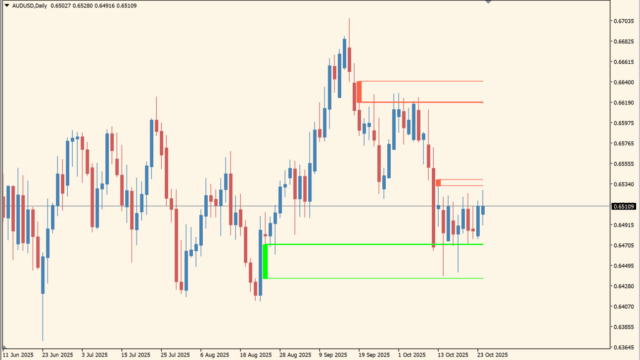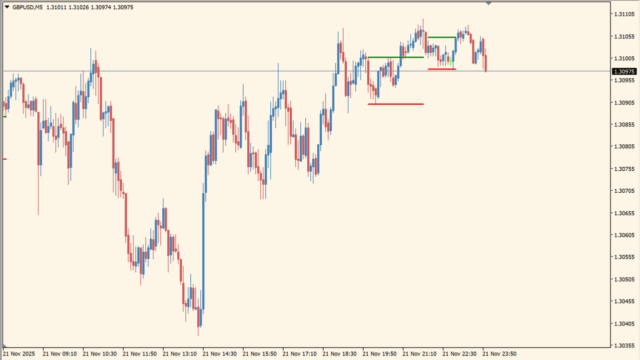サインなし 操作補助系
ファイル形式 .mq4
長方形(レクタングル)とトレンドライン描写が簡単にできるインジケーターで、複数の色が一発選択できるので時間足ごとに分けて書く場合に便利です。
テクニカルツールとしての長方形は非常に有効なので、万人におすすめできるインジケーターです。
Color Levels Customインジケーターの利用方法
 左下の四角ボタンをクリックするとチャートにアクティブな長方形が表示されます。ボタン右端にある灰色と赤いラインはそれぞれトレンドラインのボタンです。
左下の四角ボタンをクリックするとチャートにアクティブな長方形が表示されます。ボタン右端にある灰色と赤いラインはそれぞれトレンドラインのボタンです。
Color Levels Customの基本機能として、手軽に長方形が描写できるというのは大事なことですが、それよりも便利なこととして、Color Levels Customで書かれた長方形は常にアクティブな状態でキープされます。
通常MT4の長方形は一度描写しますとその場所に固定され、判定がシビアなライン上をクリックして再度アクティブにしないとサイズや場所変更ができません。
しかしColor Levels Customの長方形は常にアクティブで判定もシビアではないので、長方形の移動やサイズ変更がノンストレスで可能になります。

MT4のパラメータ設定
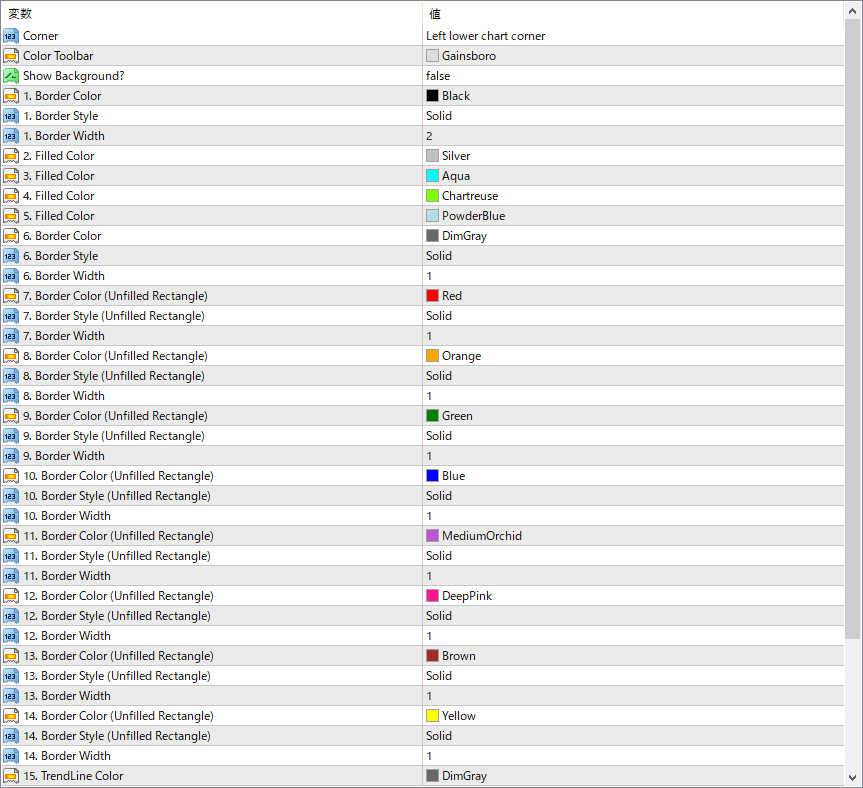
パラメータは表示関連が中心で特別触るところは無いかと思います。

インジケーターをMT4にインストールする方法
①インジケーターをダウンロードするとzipファイルでPCに保存されますので、そのフォルダを右クリックしてファイルを『展開』しておきます。
②フォルダの中に『mq4ファイル』または『ex4ファイル』がはいっていることを確認します。
③MT4を開いて、画面上部の『ファイル』→『データフォルダを開く』→『MQL4』→『Indicators』フォルダに②のファイルをいれます。(この時必ずフォルダからファイルをだして、ファイル単体でいれてください。)
④MT4を再起動すればMT4のナビゲータウィンドウに追加したインジケーターが表示されているので、チャートに適用すれば完了です。